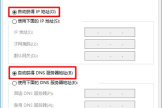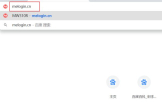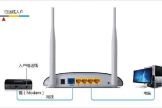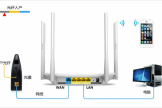台式电脑桥接路由器怎么设置(台式电脑怎么连接路由器步骤)
一、台式电脑桥接路由器怎么设置
此方法适用于房间太大,两个路由器桥接实现扩大信号覆盖范围,台式机无需无线网卡实现上网。
1. 首先设置好主路由器。
登陆主路由器管理界面192.168.0.1,设置好无线上网密码,并开启DCHP服务ip池设为:192.168.0.1--192.168.150,并记下主力路由器的DNS,222.85.85.85和222.88.88.88.重启主路由器生效。
注意:主路由器无需开启WDS桥接功能。
2. 设置副路由器。
登陆副路由器管理界面192.168.1.1,设置好无限上网密码(密码和主路由器相同,ssid可以和主路由器相同也可以不同,相同的话可以实现无缝漫游自动切换连接,如果不同还得来回手动切换网络,推荐相同),并开启WDS功能,点击扫描,找到要桥接的主路由器并连接,输入主路由器的密码保存。
找到dchp菜单关闭副路由器的dchp服务(关闭后连接副路由器的客户端就会从主路由器得到分配的ip,如果不关闭就从副路由器分配ip,还得改副路由器ip池防止和主路由器冲突,很麻烦,易出问题),然后把副路由器的网关地址改成主路由器网关即192.168.0.1,dns也写成主路由器的dns222.85.85.85和222.88.88.88.注意:副路由器的ip池不用更改。
重启副路由器生效。
此时桥接成功。
通过两个无线路由器均可连接无线上网。
注意:桥接成功后,副路由器的管理界面登陆不上去了,只能登陆主路由器的管理界面,因为副路由器的网关变了。
3. 将台式机的网线插到副路由器的任意一个lan口(不是wan口),电脑本地连接设置自动获取ip和自动获取dns,或者设置为指定主路由器的ip和dns,如ip为192.168.0.10,dns222.85.85.85和222.88.88.88.即可上网。
二、台式电脑怎么连接路由器步骤
1、装备网线2根
2、电信猫网线接口连到TP-LINK的WAN端口(一般是后面最左边独立的一个与旁边的可以区别出来),电脑网线接TP-LINK的LAN端口(也就是剩下的几个接口,任意一个)
3、本地连接-->>属性-->>Internet协议(TCP/IP)-->>自动获得IP地址-->>确定
4、电脑IE网址输入:192.168.1.1,然后输入路由器中默认的用户名和密码,进入路由器,路由器默认的用户名是admin,密码相同
5、点击左边的“设置向导”-->>点下一步-->>选择“PPPoE(ADSL虚拟拨号)”-->>点击下一步
-->>输入电信上网帐号-->>无线设置可以暂时略过-->>直接点下一步-->>完成
6、设置无线连接的密码。
点击左边的“无线设置”-->>无线安全设置-->>选择“WPA-PSK/WPA2-PSK ”(目前这种加密方式最安全,不易被破解)-->>认证类型、加密算法均选择自动-->>PSK密码(此密码是无线接入时使用的密码,要复杂点,最好是数字+大、小写字母+符号,比较安全。
)
7、重启路由器
8、你可以把电脑与TP-LINK连接的网线拔掉,完后使用无线网卡连接,或者手机设置“无线和网络”里“WLAN设置”,找到你的无线接入点连接上网。
三、台式电脑接路由器步骤
1. 如果有使用路由器,需要用网线将你的台式电脑连接到路由器上任意一个LAN接口。
然后将台式电脑的IP地址设置为“自动获得IP地址”和“自动获得DNS服务器地址”,这样你的台式电脑就可以上网了。
注意:
(1)如果路由器无法上网,则你的台式电脑也不能上网;所以,一定要确保你的路由器可以正常上网。
有关设置路由器上网的方法,可以参考下面的文章:
路由器怎么设置上网?
(2)如果不清楚电脑的IP地址是否已经设置为“自动获得”,可以根据下面文章中的方法,来检查/设置你的台式电脑的IP地址。
电脑自动获得IP地址如何设置?
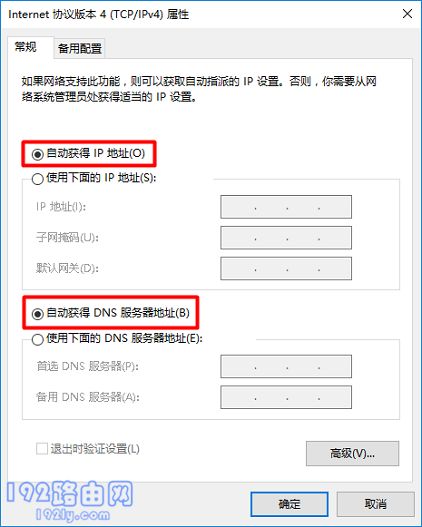
2. 如果你的宽带未使用路由器,则用网线将台式电脑连接到光猫的网口/LAN口;如果宽带未用到光猫,则将入户的宽带网线,连接到台式机的网口。
然后在电脑的“宽带连接”程序中,填写运营商提供的宽带账号和密码,然后点击连接,就可以上网了。
如果你的宽带不需要账号和密码,那么将电脑连接到光猫/宽带网线后,你的台式电脑自动就能联网了。